ylmf Win10专业版开启文件历史记录功能的技巧
说起系统的备份功能,高大上的Mac用户会得意起Mac OS X系统上强大的Time Machine备份功能。不过Windows也提供了文件历史记录功能,并不输给Mac。我们来看看雨林木风win10专业版上如何开启文件历史记录功能。
基本资料
文件历史记录功能,可定期备份文件、音乐、照片、视频、桌面文件夹等内容。当原文件丢失、损坏或删除时,您可以恢复它们。您还可以浏览和恢复文件的不同版本。例如,如果您想恢复旧版本文件(即使它未被删除或没有丢失),你可以浏览时间表并选择您想要的版本,将其恢复。
该功能仅能备份保存在系统收藏夹、库(下载、文档、照片、视频等)、OneDrive(本地)和系统桌面等位置上文件的副本。如果您有其它位置的文件或文件夹需要备份,请将它们添加到上述文件夹中。
在开始备份文件之前,您需要先选择备份路径。最佳方式是选择一个外设,如U盘,或者保存到网盘上。
操作步骤
第一步、打开控制面板,在大图标查看方式下,找到并点击“文件历史记录”。
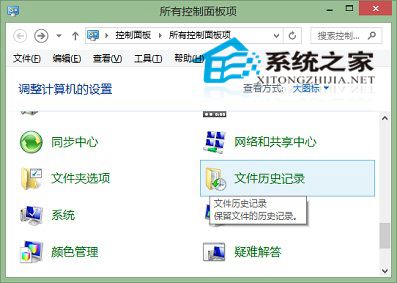
第二步、在文件历史记录界面,会为我们罗列出本地磁盘列表,我们点击选择某一次盘后,点击底部“启用”。

温馨提示:局域网用户,还可以将文件记录位置保存到其他共享计算机上。
第三步、按下Win+Q组合键,在搜索框中输入“文件历史记录设置”后回车,会出现相关提示,点击“文件历史记录设置”。

第四步、在随后出现的“更新和恢复”界面,在右侧窗口,使用鼠标拖动文件历史记录下面的滑块,开启此功能。

ylmf win10专业版系统下文件历史记录功能的开启方法就是这样了。开启了文件历史记录,Win10能保护用户的个人数据不受意外事故而丢失,Windows用户不用羡慕Mac用户的Time Machine功能了。更多精彩教程请关注win10官网是国内领先的windows 10中文网站。










